Annons
 Skriver du text och e-post på din mobiltelefon? Om du är en iPhone-användare skulle det vara slöseri med funktioner om du inte gjorde det. Problemet är dock att text och e-post på iPhone har lämnat oss lite utrymme för anpassning.
Skriver du text och e-post på din mobiltelefon? Om du är en iPhone-användare skulle det vara slöseri med funktioner om du inte gjorde det. Problemet är dock att text och e-post på iPhone har lämnat oss lite utrymme för anpassning.
För att inte nämna att att skriva på en liten skärm med tummen på pekskärmtangentet inte är exakt detsamma som tio fingrar att skriva på ett helskärmstangentbord.
Under de första dagarna av att använda min iPhone gick jag på en strävan efter att hitta sätt att få mitt text- och e-postliv att se ut och fungera som jag ville.
Här är flera iPhone-inställningstrick för iPhone som jag hittade.
Ångra & Gör om skrivning
Jag antar att varje iPhone-användare vet att du dubbeltrycker ett ord i en text kommer att välja det och ger dig tillgång till standardredigeringsfunktioner som Klipp, kopiera och klistra in. Denna åtgärd ger dig också möjligheten att ersätta ordet med alternativa ord.
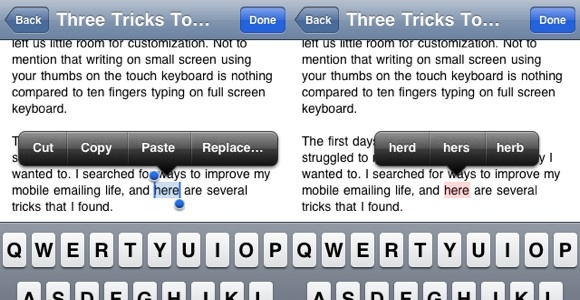
Men tänk om du har gjort misstag eller om du har haft andra tankar? Kan du göra andra viktiga redigeringsfunktioner som Ångra och Gör om? Jag fick bara reda på att du kan göra det enkelt genom att skaka din enhet. Så nästa gång du vill ändra de sista orden som du skrev eller avbryta borttagningen av ord, skaka bara din iPhone och knacka på Ångra / Gör om att skriva.
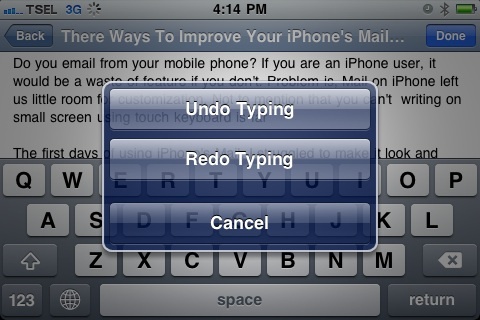
Lägga till automatisk ersätt text
Apple förde innovation till mobilvärlden genom att introducera iPhone touch-tangentbordet. Den levereras med alla coola funktioner och är utformade för att göra att skriva på den lilla skärmen så enkelt och bekvämt som möjligt.
En av funktionerna är automatisk textersättning. Det kommer att föreslå och ersätta alla felskrivna ord med den bästa korrigering den kan hitta i ordboken. Tyvärr ersätter denna funktion ibland också korrekta ord som människors namn eller tvetydiga alternativ som "dess”Och“dess“. Du kan avbryta textersättningsprocessen genom att trycka på popup-förslaget, men detta kommer att bromsa skrivflödet.
Lyckligtvis kan du lägga till ord i en anpassad ordbok. För att göra det, gå till: “Inställningar - Allmänt - Tangentbord - Redigera användarordbok“.

Det enda förbehållet är att du måste aktivera minst en annan internationell tangentbordslayout som japanska eller kinesiska innan du kan aktivera den här funktionen.
Använda Glyphboard för att lägga till symboler
Genom att trycka på och hålla fast vid ett tangentbordstecken visas andra alternativ till den karaktären (även om inte alla tecken har den här funktionen). Så här kan du infoga ovanliga tecken i din text, t.ex. Ä—, Ã ±, § eller ¢.
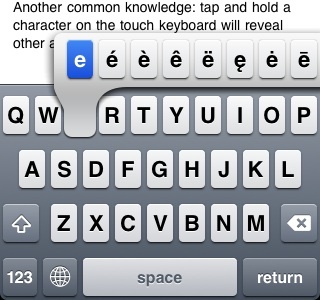
Men att gräva igenom karaktärerna för att hitta den du letar efter kan vara tidskrävande. Dessutom är valen begränsade till typografiska tecken. För att infoga symboler behöver du hjälp av en webbapp som heter Glyphboard. Webb-appar är serverbaserade applikationer som kan köras från användarens egna enheter via webbläsare. Eftersom Safari på iPhone kan spara webbsidor på startskärmen kan vi använda den här funktionen för att "installera" många webbappar på iPhone.
Om du vill spara Glyphboard som en app öppnar du webbadressen från din iPhone Safari och trycker på "Plus (+)”-Knappen från verktygsfältet nedan. Webbappen kommer att installeras och du kan komma åt den på samma sätt som du skulle komma åt alla andra appar.
Att använda Glyphboard för att lägga till symboler i dina texter och e-postmeddelanden är lika enkelt som att öppna appen, knacka och hålla på alla tillgängliga symboler, följt av kopiering och klistra in.
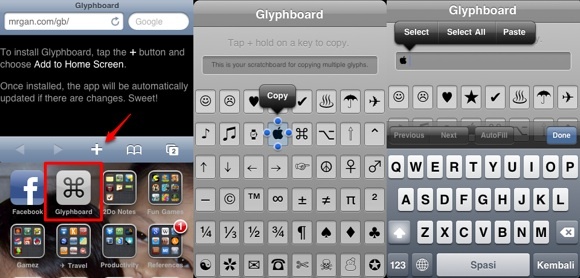
Om du vill använda flera symboler kan du tillfälligt kopiera och klistra in symbolerna en i taget till ”skrapan” innan du väljer alla och kopierar dem till en annan plats.
Aktivera Emojis
Om du vill gå längre kan du installera en (eller flera) emoticon-aktiveringsappar som Emoji Free, Emoji Free! och andra liknande appar. Du hittar dem enkelt med sökfunktionen i iTunes App Store. Vad dessa appar gör är att lägga till nya tangentbordslayout (er) med uttryckssymboler som tecken istället för bokstäver.
Det är därför du aktiverar den här appen att du måste starta om din iPhone efter installationen och lägga till Emoji-tangentbordslayout (er) via "Inställningar - Allmänt - Tangentbord - Internationella tangentbord - Lägg till nytt tangentbord“.
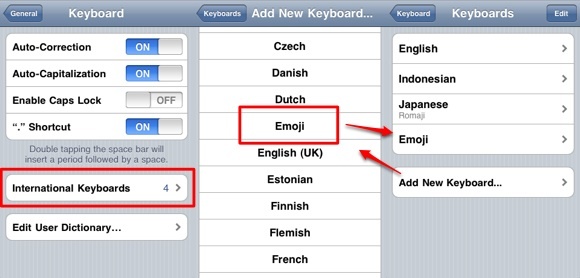
Och varje gång du vill infoga en av dessa uttryckssymboler, ändra bara tangentbordets layout genom att trycka på "Klot”På tangentbordet.
Andra idéer om hur du använder Glyphboard och Emojis använder sina symbolsamlingar för mappnamn och e-postsignaturer. Men Observera att dessa emojis inte fungerar utanför iDevices. Så om du skickar ett e-postmeddelande med emojis till dina vänner som inte använder en iDevice, ser han / hon bara tomma rutor. Glyphboard-symboler kan dock öppnas var som helst.
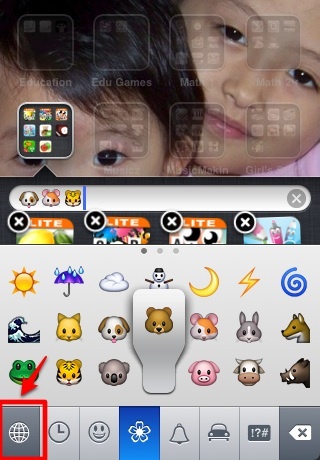
Lägga till en cool HTML-signatur
Om man talar om e-postsignaturer, kommer du automatiskt att lägga till signaturen "Skickad från min iPhone" när du skickar e-post från iPhone.
Du kan ändra signaturen genom att gå till “Inställningar - E-post, kontakter, kalendrar -signatur“. Använd smarta linjer och lägg till några Glyphboard-symboler om du vill.

Men du kan också använda en HTML-signatur i din e-post. Det enklaste sättet att göra det är att använda en webbtjänst som heter iPhone-signatur. Den här tjänsten kräver att du fyller i dina data (och laddar upp en bild) till deras webbplats och de ger dig en aktiveringslänk. Du kan också begära att länken skickas via e-post.
Öppna och spara länken som en app på din iPhone.
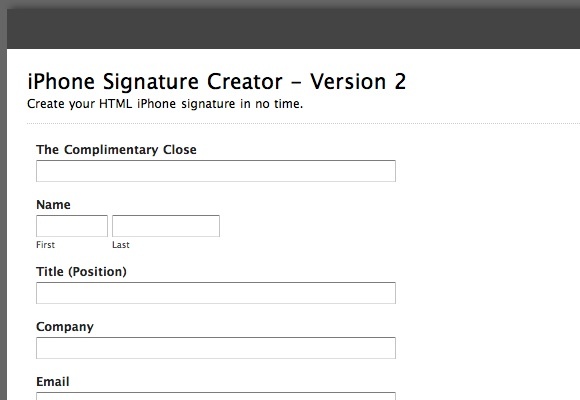
Appen öppnar en ny "Skriv e-post”-Fönstret med din anpassade HTML-signatur. Vi har diskuterat denna webbtjänst kort tidigare.

Jag är säker på att det finns andra iPhone-textanpassningar där ute och den här artikeln kliar bara knappt på ytan. Så om du känner till andra trick, varför inte dela dem med hjälp av kommentarerna nedan?
En indonesisk författare, självutnämnd musiker och deltidsarkitekt; som vill göra en värld till ett bättre ställe ett inlägg i taget via sin blogg SuperSubConscious.


